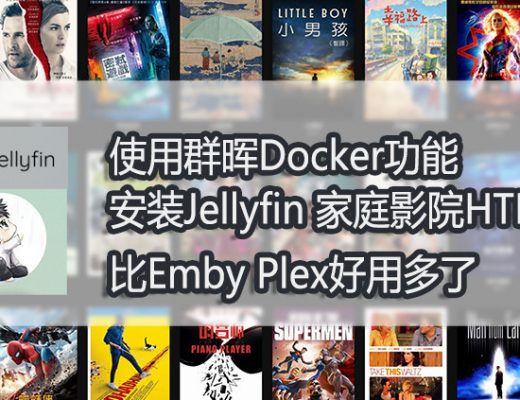【前言】
外网访问有很多方法,
(1)群晖自带的QuickConnect
(2)花生壳,就是速度慢。
(3)申请域名和公网IP,设置域名解析
(4)没有公网IP,用FRP
1、申请域名
去腾讯云申请一个域名,买个便宜的,好像是3年一百多块 https://cloud.tencent.com/
2、申请公网IP
打电话给电信10000,转人工服务,就说要申请公网IP,就会申请。
如果需要理由,就说摄像头远程监控家里情况等。
(移动的网络,情况不一样,后续再补充)
没有找运营商申请,直接自己查的,多半都是假的。
2.1、获取公网IP地址
http://members.3322.org/dyndns/getip http://www.net.cn/static/customercare/yourip.asp
2.2、设置QuickConnect获取公网IP地址
【参考】如何让 Synology NAS 可通过 Internet 访问 https://www.synology.com/zh-cn/knowledgebase/DSM/tutorial/Network/How_to_make_Synology_NAS_accessible_over_the_Internet
登录或注册 Synology 帐户
群晖DSM系统 > 控制面板 > QuickConnect。 勾选启用 QuickConnect 复选框。
获得域名地址,如 http://quickconnect.to/example123 打开浏览器进入此域名,如果已经有了公网IP,地址栏会从域名变成数字IP地址(这种方式就可以直接访问在外网群晖了,只不过速度慢点。我用它来获取IP地址,有点大材小用)
3、在DNSPOD添加域名和记录(域名解析)
先完成实名验证,才会开始解析
https://dnspod.cn
域名解析就是把 域名 和IP地址对应起来。
把XX.YY.ZZ 的域名解析到 **.**.**.**的IP地址上。
进入dnspod控制台 ->我的域名,修改 A 记录
https://console.dnspod.cn/dns/list
添加域名 YY.ZZ

添加A记录,名字填XX, 那么域名就是 XX.YY.ZZ

【注意事项】:
dnspod 里的主机名填写不需要带域名,例如:www.xxx.com,填入 www; 这个记录值,IP地址,很多教程里面说是随便填,可以自动更新,我测试是必须要真正对应的公网IP,否则域名无法解析
4、在DNSPod创建API Token
【参考1】免费使用自己域名DDNS绑定Synology(群晖)NAS的方法 https://mapgun.com/archives/2287
(备注:这篇文章中提到了用群晖DSM里面的DDNS服务,我试了没用,反而让面的用路由器进行DDNS失效了,就把这个停了)
创建域名后,在DNSPod添加刚刚域名。添加成功后,依照DNSPod中提示,前往域名注册的地方将DNS修改为DNSPod的DNS服务器。

比方说Namecheap中DNS选择为自定义DNS,如果原来有其他的都删掉,只填写DNSPod的两个DNS地址,生效时间根据域名注册商可能要几分钟到数小时不等,请耐心等待。

返回DNSPod,添加一个自己想要的二级域名,记录类型值随便填写一个IP即可。

用户中心→安全设置→API Token项目中点击“激活”或“查看”。

创建一个API Token,名称随意填写,自己分得清就行。
API Token创建成功后请记录保存好ID和Token,仅创建时显示一遍,没记录就只能删除重新创建了。

来自 <https://mapgun.com/archives/2287>
(备注)
【参考2】NAS完美外网系列教程
http://www.nasyun.com/thread-28981-1-1.html
5、光猫设置桥接
5.1、获取光猫的超级账号密码
【参考】电信烽火 HG221GS光猫超级密码简单获取 http://koolshare.cn/thread-62135-1-1.html
备注:
光猫的普通账号,在光猫的背面。先用普通账号登陆,才能获取超级账号。
烽火的 HG221GS的光猫是比较老的,获取密码比较简单。
5.2、光猫设置桥接
【参考】从外网访问群晖主机
来自 <https://www.jianshu.com/p/ee61b0b58854>
【注意】每一步修改,都截图保存,以免改错了要改回去。
我之前就改错了,改回的话,要长按复位键,按30s左右,时间短了不能复位。
电信光猫桥接入网
使用刚才获取的超级管理员账号登录光猫,进入:网络->宽带设置->Internet连接;
选择带有 NTERNET_R_VID 字眼的连接名称:

截图保存当前页面信息,后续会用到(注意手里面一定要有宽带用户名、密码信息,不然后面没法拨号上网了);
点击右下角的“删除”按钮将当前配置删掉;
新建 WLAN 连接,选择模式:桥模式,VLAN ID 填写第3步截图中保存的 VLAN ID,其他参数使用默认值,点击“创建”按钮,至此光猫配置完成。
链接:https://www.jianshu.com/p/ee61b0b58854
6、路由器设置宽带拨号上网
配置 TP-LINK 路由器拨号上网
用网线将 TP-LINK 路由器与光猫连接起来;
用管理员身份登录 TP-LINK 路由器(一般登录页面地址是 http://192.168.0.1); 进入:路由设置->上网设置,上网方式选择“宽带拨号上网”,填好之前记录的宽带账号和密码,点击“连接”按钮,即完成配置 TP-LINK 路由器:

链接:https://www.jianshu.com/p/ee61b0b5885
【参考】将群晖 NAS 安全地暴露到公网中(Https证书)
来自 <https://www.dozer.cc/2016/03/synology-nas-network-setting.html>
(证书太麻烦了,没有弄)
7、路由器-虚拟服务器-端口转发
端口转发,直接在光猫上也可以设置(测试无效,光猫设置桥接就可以了)
还是把群晖+路由器都设置了吧
路由器管理界面–>Forwarding–>Virtual Servers,按上图所列端口列表,逐一添加即可。其中,192.168.0.102为NAS的内网IP。由于路由器有可能给内网的终端设备重新分配IP地址,所以有必要在路由器的DHCP设置中,将NAS的内网IP锁定为192.168.0.102。端口转发设置完成图如下。

将所有需要转发的端口添加完成之后,按提示重启路由器使端口转发规则生效。这样,在外网中的终端设置就可以直接访问家里的NAS并使用其提供的各种服务。 注:
- 此时,在外网的终端设备虽然可以通过输入公网IP地址访问NAS,但为了便于记忆和使用,最好还要设置一下DDNS。群晖NAS有免费提供这个功能,设置很简单,很好用。DDNS的设置本文不再赘述。
- 只有设置了端口转发的服务,才能在外网被访问;没有设置端口转发的服务在外网无法访问。可以通过此条特性做一些外网访问权限的设定。
- 甚至可以设置在外网直接访问路由器管理界面。可以改变路由器管理界面的默认访问端口,也可以控制只有处于哪个IP地址的终端才能够访问这个管理界面。方法是在路由器管理界面 Security –> Remote Management,下图:

注意事项】
路由器设置 源ip地址:*.*.*.*(星点星点星点星)
通过所有的外网都可以访问的意思,星号就代表着所有都可以。这个源ip地址就是你可以用哪些网络访问,如果你在这里输入的是一个固定ip,比如说1.1.1.1,那么你只能通过公网ip是1.1.1.1的网络下的设备才能访问,其它的ip地址都是访问不了的。
来自 <https://post.smzdm.com/p/a5k6p4e7/>

8、群晖DSM 设置 端口转发(可能不需要)
【参考】:TP-link路由器与群晖NAS的端口转发设置 https://www.cnblogs.com/flowingtime/p/8228219.html
能够从外网访问路由器下内网中的NAS的各种服务(如Web管理界面,Photo Station, Cloud Station, FTP等)
实现思路与步骤: 在NAS的Web管理界面中,控制面板–>外部访问–>路由器配置,如下图:

Synology官方说明声称可以通过UPnP方式,在以上界面完成对路由器端口转发的配置。我经过试验,这种方式并不稳定,经常路由器重启之后端口转发规则就丢失了。因此,最稳定可靠的实现方式,还是在路由器端配置端口转发。路由器的Forwarding–>UPnP功能最好将其关闭。
9、路由器设置DNSPOD解析
9.1、路由器有DDNS插件自动更新IP
K2P路由器的老毛子Padavan固件,DDNS插件DNSPod 设置如下:
填入前面在DNSPOD.cn网站上 获取的 API Token

当公网IP地址变化的时候,路由器就会自动访问Dnspod,更新域名对应的IP地址。
9.2、群晖的DDNS服务
如果路由器设置有问题,或者路由器不支持这个dnspod插件, 可以试下群晖DSM中的DDNS选择 DNSPOD解析, 不过我的没成功,还把我的IP地址锁定了,让路由器改不了。
猜测可能群晖支持的一些路由器,才能够穿透路由去修改dnspod在群晖DSM中点击控制面板→外部访问→DDNS→“新增”按钮,主机名称:填写刚刚添加的域名解析记录IP, 用户名/电子邮箱:填写API ID 密码/密钥:填写API TOKEN,然后保存

最后点击一下立即更新,显示正常后表示DDNS已成功生效。
来自 <https://mapgun.com/archives/2287>
9.3、手动更新IP和域名解析
如果以上两种方法都不成功,那就在域名访问不了的时候,手动更新对应IP。
参考 2.2、设置QuickConnect获取公网IP地址
参考 3、在DNSPOD添加域名和记录
10、电脑远程访问群晖NAS
电脑端Windows:用NetDrive采用WebDAV服务映射网盘为网络位置
【参考教程】自用网络资源管理软件NetDrive推荐,把FTP、NAS、网盘、虚拟硬盘变成本地硬盘
https://www.52pojie.cn/thread-643867-1-1.html
【软件下载】netdrive 破解版v2.6.16.962
http://www.xue51.com/soft/1539.html
【参考】怎么用群晖webdav实现外网映射网络驱动器 https://jingyan.baidu.com/article/ce43664932610f3773afd32f.html
【参考】通过WebDAV服务在Windows10资源管理器远程访问文件 https://baijiahao.baidu.com/s?id=1609592002976198714&wfr=spider&for=pc
11、手机远程访问群晖NAS
(1)群晖自带应用 DS File,DS Audio,DS Photo 都可以用 域名访问
(2)第三方应用,采用WebDAV方式访问
手机端:
1)文件管理:MiXplorer(推荐,比DS File快多了),ES文件浏览器 2)FolderSync 备份:内网 SMB同步,外网Webdav同步
3)网盘视频播放:nPlayer的安卓版,或MX Player
在线播放步骤:
在MiXplorer中添加webdav目录后,点击视频文件,在弹出的打开对话框中,选择使用 MX player播放即可。
(4)网盘音乐播放 CloudBeats
【参考教程】FolderSync – 手机上的文件同步应用[Android] https://www.appinn.com/foldersync-for-android/
【参考教程】家庭NAS进化之路 篇二:FolderSync Android 同步工具分享 https://post.smzdm.com/p/639517/
【参考文章】CloudBeats 网盘音乐播放器:更自由的在线听 https://sspai.com/post/44320
12、其它问题与解决方法
12.1、外网登录一直提示”联机超时请重新登录”
解决方法:控制面板 下的 安全性 ,,,勾选忽略IP检查 https://tieba.baidu.com/p/6005328059?fid=2529837&red_tag=3397247879&pn=0& NN